IDM 대 FDM: 더 나은 다운로더는 무엇입니까?
잡집 / / February 16, 2022
나는 열렬한 팬이었다 IDM. 컴퓨터에 설치하는 것을 권장하는 응용 프로그램 중 하나입니다. 방법에 대한 포스팅도 해봤습니다 일부 고급 기능 사용. 그러나 댓글 작성자는 내가 제공해야 한다고 제안했습니다. FDM 무료 오픈 소스로 시도하고 IDM의 거의 모든 기능을 제공합니다. 그래서 FDM을 시도한 후 IDM의 훌륭한 대안이기 때문에 FDM이 그렇게 오랫동안 저를 간과했다는 사실에 놀랐습니다.

그러나 IDM에 몇 가지 결함이 있는 것처럼 FDM에도 결함이 있습니다. FDM을 얼마 동안 사용한 후에는 비교가 발생하기 마련입니다. 그럼 두 사람이 어떻게 지내는지 살펴보겠습니다.
멋진 팁: 우리는 연못 건너편에 있는 우리 친구들을 잊지 않았습니다. Mac에 가장 적합한 다운로더를 확인하려면 여기로 가.
IDM이 더 나은 곳
1. 다운로드 대화 상자
다운로드 대화 상자는 브라우저에서 다운로드 링크를 클릭할 때 나타나는 작은 상자에 대한 기술 용어일 뿐입니다. 이것은 또한 무언가를 다운로드할 때 가장 많이 상호 작용하는 구성 요소이기도 합니다.
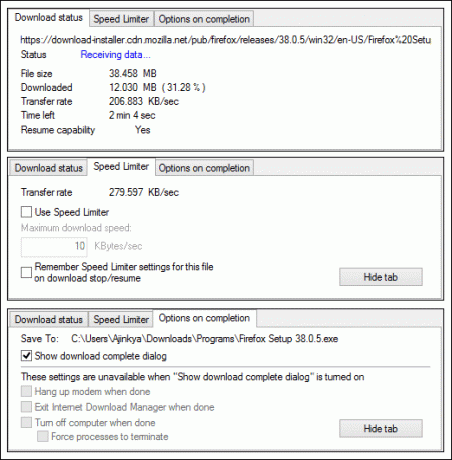
IDM의 다운로드 대화 상자는 FDM보다 훨씬 좋습니다. 이미지 자체에서 볼 수 있듯이 IDM의 상자는 FDM에 비해 많은 옵션을 제공합니다.
이들 중 가장 유용한 것은 속도 제한기입니다. FDM의 경우 작업 표시줄에서 FDM의 기본 창을 열고 모드를 다음으로 변경해야 합니다. 속도를 제한하다, 전 세계적으로 축소되고 실행 중인 모든 다운로드에 적용됩니다. 반대로 IDM을 사용하면 개별 다운로드 속도를 제한할 수 있습니다.
비교를 위해 아래 FDM의 상자를 살펴보십시오.
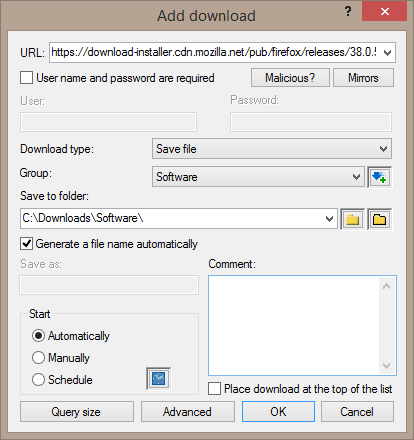
2. 다운로드 포착 및 인식
여기에서도 IDM이 더 좋습니다. 여러 번 사용하는 동안 FDM은 PDF, RAR 및 일부 EXE 파일을 무시했습니다. 수동으로 다운로드 링크와 피드를 복사해야 했으며 이는 추가 작업입니다. 그리고 파일 인식을 합니다. IDM은 각 파일 유형을 인식하고 다운로드를 해당 폴더로 자동으로 분리합니다. 그러나 많은 경우 FDM이 작업을 올바르게 수행하지 않아 잘못된 폴더에 파일이 흩어져 있었습니다. 이것은 작은 문제처럼 보일 수 있지만 장기적으로는 정리되지 않은 다운로드 폴더로 이어질 것입니다.
3. 다운로드 링크 새로 고침
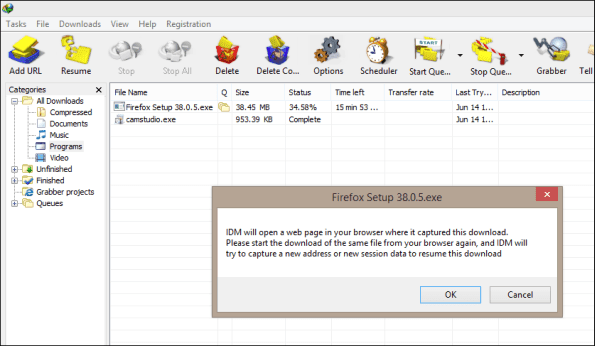
이 기능은 다음과 같은 경우에 유용합니다. 대용량 파일 다운로드 파일 공유 사이트 및 이력서를 지원하지 않는 다운로드의 경우. 다운로드 도중에 잠시라도 인터넷 연결이 끊기거나 ISP가 IP 주소, 다운로드가 엉망입니다. 다운로드 링크 새로 고침을 사용하여 파일을 다시 요청할 수 있으며 IDM은 다운로드를 포착하여 중지된 위치에서 다시 시작합니다.
4. 다운로드 예약
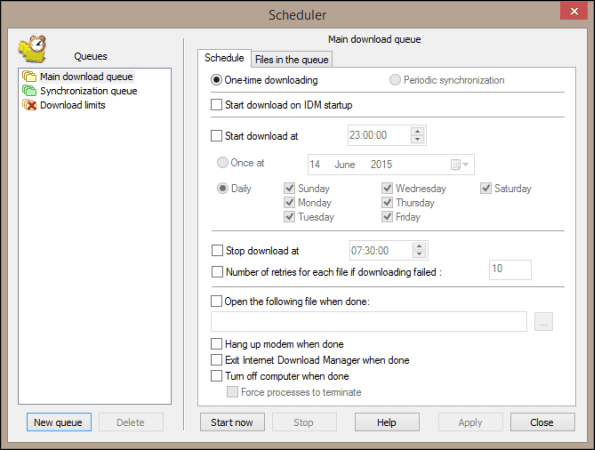
FDM에서 다운로드를 예약할 수 있지만 IDM만큼 강력하고 다재다능한 것은 아닙니다. 일반적인 시간 기반 다운로드 일정 외에도 IDM은 다운로드를 함께 묶고 각 대기열을 예약할 수 있는 대기열을 제공합니다. 다운로드 일정과 다운로드 후 수행할 작업에 대한 다양한 조정 옵션이 있습니다.
FDM이 더 나은 곳
1. 내장 토렌트 클라이언트
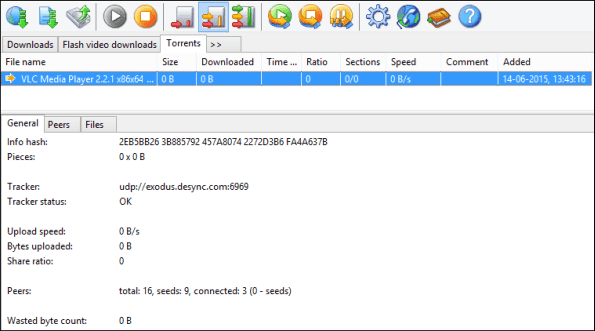
FDM을 사용하는 경우에는 필요하지 않습니다. 별도의 토렌트 클라이언트, 내장 클라이언트가 능력 이상입니다. 마그넷 링크와 로컬 토렌트 파일을 지원합니다. 일정 및 속도 제한과 같은 일반 다운로드에 적용되는 모든 옵션은 토렌트에도 적용됩니다. 이에 비해 IDM은 토렌트를 지원하지 않으며 IDM을 사용하여 토렌트를 다운로드할 수 있는 유일한 방법은 Cloud Torrent 서비스를 사용하는 것입니다.
2. 삭제된 다운로드를 복원할 수 있습니다.
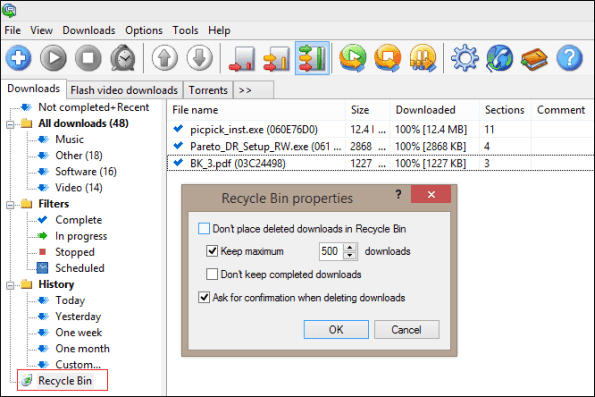
FDM의 또 다른 좋은 기능은 다운로드를 위한 휴지통입니다. 나중에 필요할 수도 있다는 것을 깨닫기 위해 다운로드를 삭제한 경우가 많습니다. Windows와 마찬가지로 FDM에는 쓰레기통, 삭제되지 않은 다운로드를 저장합니다. 완료된 다운로드를 저장하도록 구성할 수도 있습니다.
3. 파일 미리보기 및 비디오 변환기
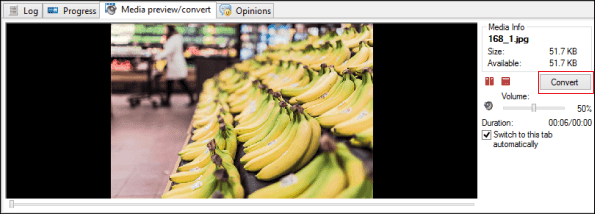
FDM은 기본 창에서 비디오, 오디오 및 이미지 파일을 재생할 수 있습니다. 다운로드 폴더로 이동하는 대신 파일을 미리 보고 마우스 오른쪽 버튼으로 클릭한 다음 파일 실행 또는 오픈 위치. 다운로드 힙에서 특정 파일을 찾을 때 시간을 절약할 수 있습니다. 오디오 및 비디오 파일의 경우 변환기도 있습니다. YouTube FLV 비디오를 적절한 형식으로 변환하는 데 유용한 모든 주요 mp4 및 avi를 지원합니다.
기타 차이점
FDM을 사용하기 시작했을 때 FDM에서 비디오를 포착하지 못했습니다. 유튜브 FDM이 이 기능을 지원하지 않는다고 거의 믿게 만든 다른 유사한 사이트. 하지만 나중에 설정을 만지작거리다가 내부에 숨겨져 있는 것을 발견했습니다. 다운로드 > 비디오 모니터링, 플래시 다운로드를 활성화하는 옵션이었습니다. IDM과 같이 기본적으로 활성화되어 있으면 좋았을 것입니다. 일반 사용자는 이 문제를 겪지 않고 대신 다른 다운로더를 사용할 수 있습니다.
또 다른 훌륭한 내장 도구는 체크섬 도구 다운로드한 파일의 무결성을 확인하기 위해 MD5, SHA1 및 기타 널리 사용되는 알고리즘을 지원합니다.
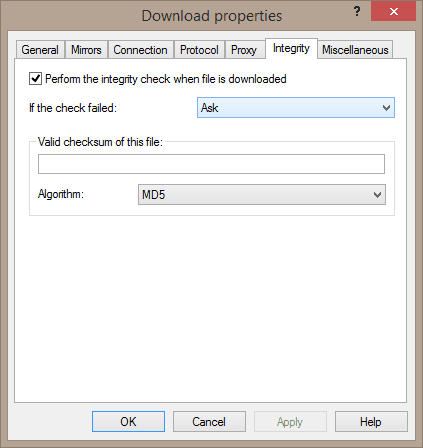
그리고 두 다운로더가 정말 짜증나는 한 가지는 사용자 인터페이스입니다. 두 UI 모두 CRT 모니터용으로 90년대에 디자인된 것처럼 보입니다. 개발자가 개선하기를 바랍니다. 윈도우 10 그들은 눈에 거슬리는 것처럼 보입니다.
결론
이것이 Windows에서 사용할 수 있는 유일한 다운로더는 아니지만 가장 많이 사용되는 다운로더입니다. IDM이 유료 앱이라는 점을 지적할 수 있지만 실제로 얼마나 많은 사람들이 구매했는지에 대한 진실을 알고 있습니다. 기본 다운로더를 찾고 있고 고급 기능에 관심이 없다면 둘 중 하나면 충분합니다. 더 많은 요점이나 견해가 있으면 의견에 공유하십시오.
2022년 2월 2일 최종 업데이트
위의 기사에는 Guiding Tech를 지원하는 제휴사 링크가 포함될 수 있습니다. 그러나 편집 무결성에는 영향을 미치지 않습니다. 내용은 편향되지 않고 정통합니다.



